笔记本Win10界面反转该怎么办?Win10笔记本界面反转的解决方法
发布时间:2017-04-06 21:32:12 浏览数:
使用Win10系统笔记本的用户反应,整个界面反转了,导致无法正常使用的情况,该怎么办呢?Win10系统笔记本界面反了,相对win7系统来说处理起来容易的多。下面系统粉就给大家分享下Win10笔记本界面反转的解决方法!
Win10笔记本界面反转的解决方法:
1、在桌面上单击鼠标右键,选择【显示设置】;

2、打开后在方向下面可以看到当前选择的“横向(翻转)”,点击后将其设置为“横向”点击【应用】;
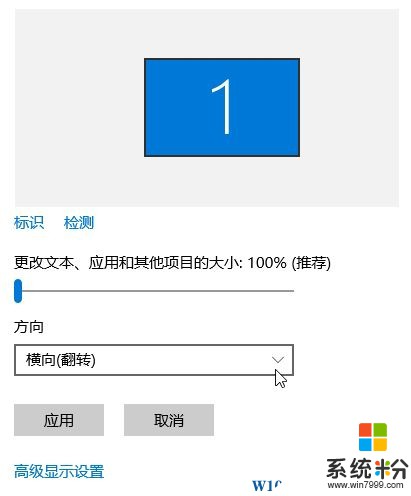
3、在弹出的蓝色横条中点击【保留更改】即可。
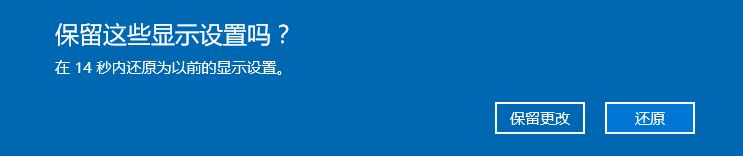
完成设置后笔记本界面就恢复正常了!
Win10笔记本界面反转的解决方法:
1、在桌面上单击鼠标右键,选择【显示设置】;

2、打开后在方向下面可以看到当前选择的“横向(翻转)”,点击后将其设置为“横向”点击【应用】;
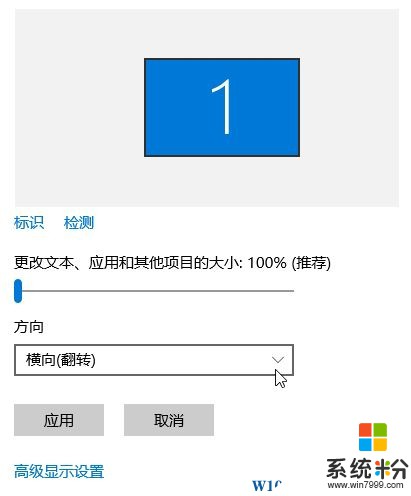
3、在弹出的蓝色横条中点击【保留更改】即可。
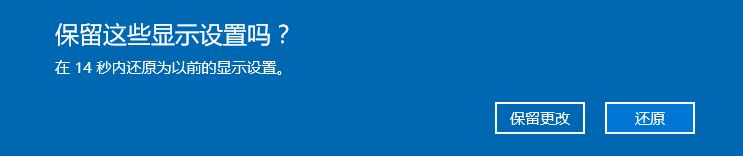
完成设置后笔记本界面就恢复正常了!